
时间:2021-04-20 10:32:27 来源:www.win10xitong.com 作者:win10
很多网友在用win10系统进行工作的时候,遇到了win10系统任务管理器被禁用了的问题,win10系统任务管理器被禁用了这样的不常见的问题,还真把一些大神给弄懵了。那win10系统任务管理器被禁用了的情况能不能处理呢?我们其实只需要这样操作:1、按下"win+r"组合快捷键打开运行窗口,然后在运行窗口中输入"gpedit.msc",点击确定。2、在弹出的本地组策略编辑器中,依次点开用户配置→管理模板→系统→ctrl+alt+del选项然后再双击右框中的删除"任务管理器"就比较简单的处理它了。下面就由小编给大家细说win10系统任务管理器被禁用了的具体解决办法。
推荐系统下载:win10专业版
如果win10系统任务管理器被禁用怎么办
1.按快捷键“win r”打开运行窗口,然后在运行窗口中输入“gpedit.msc”并单击“确定”。
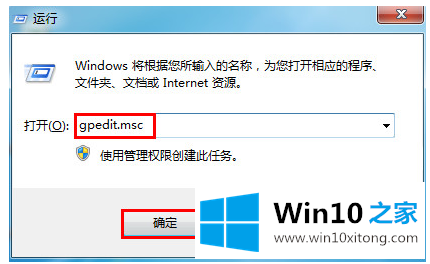
2.在弹出的本地组策略编辑器中,单击用户配置管理模板系统ctrl alt del,然后双击右边框中的删除‘任务管理器’。
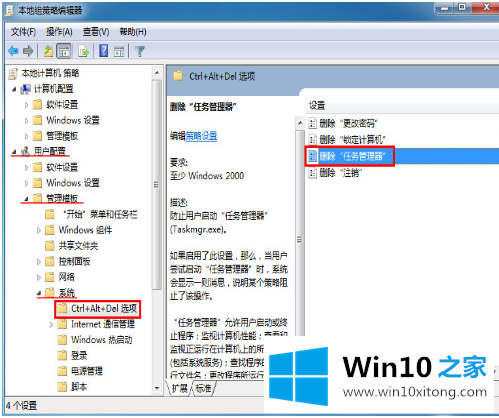
3.选中“未配置”,然后单击下面的“应用”或“确定”。
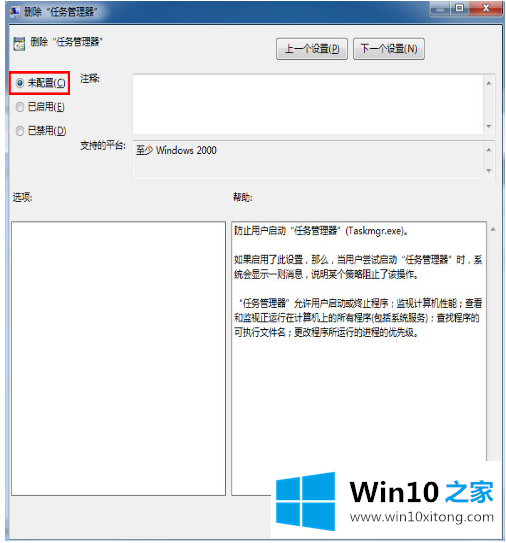
以上是禁用win10系统任务管理器的操作方法。
上面的文章非常详细的讲了win10系统任务管理器被禁用了的具体解决办法,本站还会每天发布很多关于windows系统的相关教程,同时也提供系统下载,请多多关注。